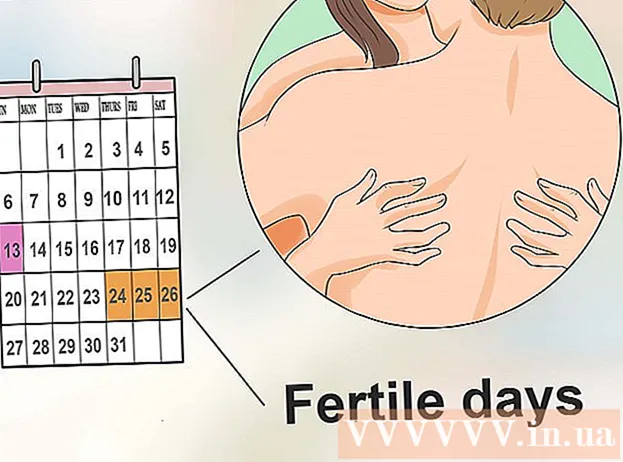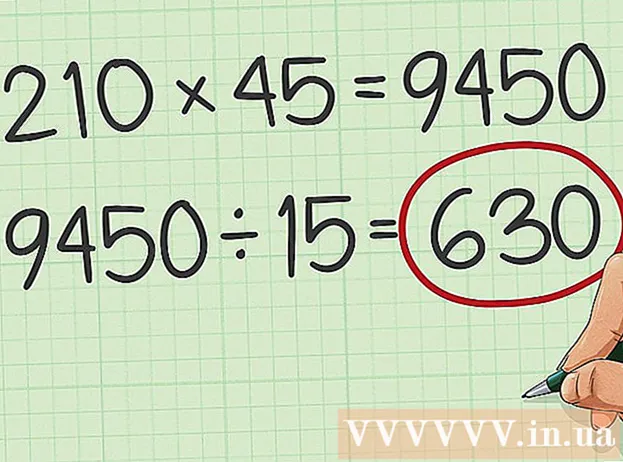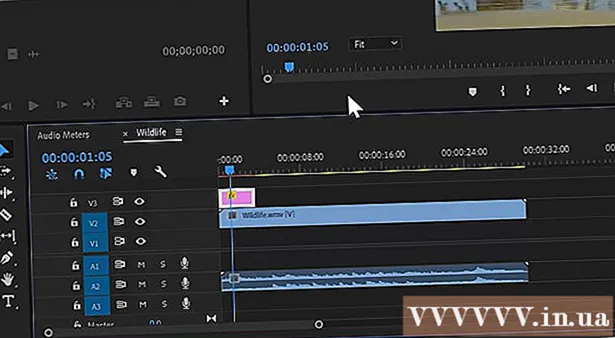Autor:
Eugene Taylor
Datum Stvaranja:
16 Kolovoz 2021
Datum Ažuriranja:
1 Srpanj 2024

Sadržaj
- Kročiti
- 1. dio od 7: Skupite svoj alat
- Dio 2 od 7: Vježbajte osnovne vještine
- Dio 3 od 7: Izrada obrisa vašeg prvog spritea
- Dio 4 od 7: Obojite svoj sprite
- Dio 5 od 7: Primjena tonskih vrijednosti
- Dio 6 od 7: Korištenje naprednih tehnika
- Dio 7 od 7: Stavljanje završnih detalja
Pixel art je bijes u modernim indie video igrama. To omogućuje umjetniku da doda puno karaktera u igru, bez trošenja bezbroj sati na modeliranje 3D predmeta ili ručno crtanih, složenih predmeta. Ako želite postati umjetnik piksela, prvi korak je stvaranje spritea. Nakon što savladate stvaranje spriteova, možete započeti s animacijom i njome i svoje vještine oglašavati potencijalnim poslodavcima.
Kročiti
1. dio od 7: Skupite svoj alat
 Preuzmite dobar softver za uređivanje slika. Iako je u programu Paint moguće stvoriti pixel art, vidjet ćete da to nije lako. Neki od najčešće korištenih pixel art programa su:
Preuzmite dobar softver za uređivanje slika. Iako je u programu Paint moguće stvoriti pixel art, vidjet ćete da to nije lako. Neki od najčešće korištenih pixel art programa su: - Photoshop
- Paint.net
- GIMP
- Pixen
 Kupite tablet za crtanje. Ako želite pratiti rukom nacrtane crteže ili ne volite crtati mišem, upotrijebite tablet i olovku za crtanje. Wacom je jedna od najpopularnijih marki kada je u pitanju crtanje tableta.
Kupite tablet za crtanje. Ako želite pratiti rukom nacrtane crteže ili ne volite crtati mišem, upotrijebite tablet i olovku za crtanje. Wacom je jedna od najpopularnijih marki kada je u pitanju crtanje tableta.  Uključite prikaz mreže u softveru za uređivanje slika. Koji god softver odabrali, uključite prikaz mreže. To vam omogućuje da jasno vidite gdje se nalazi svaki piksel. Mreži obično možete pristupiti iz izbornika Pogled.
Uključite prikaz mreže u softveru za uređivanje slika. Koji god softver odabrali, uključite prikaz mreže. To vam omogućuje da jasno vidite gdje se nalazi svaki piksel. Mreži obično možete pristupiti iz izbornika Pogled. - Vjerojatno ćete prvo morati postaviti mrežu, tako da svaki kvadrat predstavlja 1 piksel. Metoda za to razlikuje se ovisno o programu. U GIMP-u to možete promijeniti putem izbornika Slika (odaberite "Postavi mrežu ...").
 Odaberite olovku s jednim pikselom. Odaberite alat Pencil u softveru za uređivanje slika. Među opcijama Olovka odaberite četkicu s jednim pikselom. Pomoću ovoga možete crtati u pikselima.
Odaberite olovku s jednim pikselom. Odaberite alat Pencil u softveru za uređivanje slika. Među opcijama Olovka odaberite četkicu s jednim pikselom. Pomoću ovoga možete crtati u pikselima.
Dio 2 od 7: Vježbajte osnovne vještine
 Stvorite novu sliku. Budući da ćete raditi na razini piksela, slika ne mora biti jako velika. Puni zaslon u originalnom Super Mario Bros. igra je samo 256 x 224 piksela. Mario sam ima samo 12 x 16 piksela!
Stvorite novu sliku. Budući da ćete raditi na razini piksela, slika ne mora biti jako velika. Puni zaslon u originalnom Super Mario Bros. igra je samo 256 x 224 piksela. Mario sam ima samo 12 x 16 piksela!  Povećaj. Budući da ćete raditi s pojedinačnim pikselima, morat ćete zumirati jako daleko kako biste mogli jasno vidjeti mrežu i mjesto na kojem će biti smješten svaki piksel. Možda ćete trebati povećati do 800% da biste vidjeli piksele u mreži.
Povećaj. Budući da ćete raditi s pojedinačnim pikselima, morat ćete zumirati jako daleko kako biste mogli jasno vidjeti mrežu i mjesto na kojem će biti smješten svaki piksel. Možda ćete trebati povećati do 800% da biste vidjeli piksele u mreži.  Vježbajte crtanje ravne crte To zvuči kao jednostavna stvar, ali ako linija odstupa čak i za jedan piksel u središtu, to će se pokazati kao nepravilnost. Vježbajte crtanje ravnih linija mišem ili olovkom, tako da ne morate svaki put koristiti alat za crte.
Vježbajte crtanje ravne crte To zvuči kao jednostavna stvar, ali ako linija odstupa čak i za jedan piksel u središtu, to će se pokazati kao nepravilnost. Vježbajte crtanje ravnih linija mišem ili olovkom, tako da ne morate svaki put koristiti alat za crte.  Vježbajte crtanje zakrivljenih linija. Zakrivljene crte izrađujete pomicanjem linije piksela. Na primjer, možete stvoriti lijepu krivulju pomicanjem piksela nakon šest piksela, nakon čega slijedi pomak na tri piksela, a zatim nakon dva piksela. Smjene su zatim obrnute za drugi dio krivulje. Neuspjela krivulja započinje pomicanjem od tri piksela, nakon čega slijedi jedan piksel, a zatim još tri piksela ili neki drugi čudan obrazac.
Vježbajte crtanje zakrivljenih linija. Zakrivljene crte izrađujete pomicanjem linije piksela. Na primjer, možete stvoriti lijepu krivulju pomicanjem piksela nakon šest piksela, nakon čega slijedi pomak na tri piksela, a zatim nakon dva piksela. Smjene su zatim obrnute za drugi dio krivulje. Neuspjela krivulja započinje pomicanjem od tri piksela, nakon čega slijedi jedan piksel, a zatim još tri piksela ili neki drugi čudan obrazac.  Pomoću gumice poništite pogreške. Kao i olovka, i Eraser Tool postavljate na jedan piksel odjednom. Ako je alat za brisanje prevelik, teško će biti točno ukloniti piksele.
Pomoću gumice poništite pogreške. Kao i olovka, i Eraser Tool postavljate na jedan piksel odjednom. Ako je alat za brisanje prevelik, teško će biti točno ukloniti piksele.
Dio 3 od 7: Izrada obrisa vašeg prvog spritea
 Odlučite koja je svrha spriteta. Hoće li ovo biti animacija ili će ostati statična? Statičnom spriteu možete dodati više detalja, ali pokušajte učiniti pokretni sprite jednostavnim jer ćete za animaciju dijelove morati crtati drugačije. Ako se sprite koristi s drugim spritovima, zadržite umjetnički stil koji sve čini cjelovitim.
Odlučite koja je svrha spriteta. Hoće li ovo biti animacija ili će ostati statična? Statičnom spriteu možete dodati više detalja, ali pokušajte učiniti pokretni sprite jednostavnim jer ćete za animaciju dijelove morati crtati drugačije. Ako se sprite koristi s drugim spritovima, zadržite umjetnički stil koji sve čini cjelovitim.  Saznajte postoje li ograničenja. Kada stvarate sprite za projekt, utvrdite postoje li ograničenja u vezi s veličinom ili bojom. To postaje važnije kad započnete raditi na većim projektima s mnogo različitih spriteova.
Saznajte postoje li ograničenja. Kada stvarate sprite za projekt, utvrdite postoje li ograničenja u vezi s veličinom ili bojom. To postaje važnije kad započnete raditi na većim projektima s mnogo različitih spriteova. - Većina modernih sustava zapravo nema ograničenja u boji i veličini spriteova. Ako igru razvijate posebno za stariji sustav, mogli biste naići na ograničenja.
 Napravite skicu dizajna. Napravite osnovni dizajn spritea na papiru. To će vam omogućiti da vidite kako će izgledati sprite, kao i prilagoditi držanje tijela i druge atribute. Ovu skicu možete koristiti za kasnije praćenje pomoću tableta (ako ga imate).
Napravite skicu dizajna. Napravite osnovni dizajn spritea na papiru. To će vam omogućiti da vidite kako će izgledati sprite, kao i prilagoditi držanje tijela i druge atribute. Ovu skicu možete koristiti za kasnije praćenje pomoću tableta (ako ga imate). - Skici dodajte više detalja. Napravite sve atribute koje želite dodati kako biste imali ideju kako će izgledati sprite kad završi.
 Stvorite obris u svom programu. Upotrijebite nacrtani nacrt kao referencu ili ga ocrtajte tabletom za crtanje. Možete kliknuti i nacrtati da biste stvorili liniju ili smjestili svaki piksel pojedinačno. Tvoj izbor.
Stvorite obris u svom programu. Upotrijebite nacrtani nacrt kao referencu ili ga ocrtajte tabletom za crtanje. Možete kliknuti i nacrtati da biste stvorili liniju ili smjestili svaki piksel pojedinačno. Tvoj izbor. - Za svoj prvi sprite upotrijebite crnu kao boju crte. To će olakšati razlikovanje obrisa. Boju obrisa možete promijeniti kasnije.
 Očistite obris. Povećajte i uklonite višak piksela i učinite linije urednima. Obris ne može biti deblji od piksela. Pomoću olovke postavite piksele za ispravljanje pogrešaka.
Očistite obris. Povećajte i uklonite višak piksela i učinite linije urednima. Obris ne može biti deblji od piksela. Pomoću olovke postavite piksele za ispravljanje pogrešaka. - Usredotočite se na veće dijelove dok stvarate obris. Uvijek se možete vratiti i napraviti manje promjene kasnije.
Dio 4 od 7: Obojite svoj sprite
 Objasnite svoje osnovno znanje iz teorije boja. Pomoću kotačića za boje odredite koje boje odabrati. Boje koje su jedna nasuprot drugoj daleko su jedna od druge, dok se boje koje se nalaze na kotačiću boja dobro slažu.
Objasnite svoje osnovno znanje iz teorije boja. Pomoću kotačića za boje odredite koje boje odabrati. Boje koje su jedna nasuprot drugoj daleko su jedna od druge, dok se boje koje se nalaze na kotačiću boja dobro slažu. - Odaberite boje zbog kojih će se vaš sprite istaknuti, a da se ne sukobi s ostatkom boja. Izbjegavajte pastele, osim ako se taj stil koristi tijekom cijelog projekta.
 Ne koristite više od nekoliko boja. Što više boja upotrebljavate, to će vaš sprit više odvlačiti pažnju. Pogledajte neke kultne spriteove i vidjet ćete da se oni često koriste samo nekoliko boja.
Ne koristite više od nekoliko boja. Što više boja upotrebljavate, to će vaš sprit više odvlačiti pažnju. Pogledajte neke kultne spriteove i vidjet ćete da se oni često koriste samo nekoliko boja. - Mario - klasični Mario sprite koristi samo tri boje koje su međusobno blizu.
- Sonic - Sonic ima više detalja od originalnog Maria, ali se i dalje sastoji od samo četiri boje s tonskim varijacijama.
- Ryu - Jedan od klasičnih spritova iz borbenih igara. Ryu koristi velika područja boje, s tek malim odstupanjima u tonalnim vrijednostima za oblikovanje lika. Ryu ima samo pet osnovnih boja s raznim tonalnim vrijednostima.
 Nanesite boje. Pomoću alata za popunjavanje obojite svoj sprite. U ovom trenutku koristite samo standardne boje, pa ne brinite hoće li izgledati tako ravno. Alat za popunjavanje zamjenjuje sve piksele koji odgovaraju pikselu koji ste pritisnuli odabranom bojom, sve dok se ne otkrije granica.
Nanesite boje. Pomoću alata za popunjavanje obojite svoj sprite. U ovom trenutku koristite samo standardne boje, pa ne brinite hoće li izgledati tako ravno. Alat za popunjavanje zamjenjuje sve piksele koji odgovaraju pikselu koji ste pritisnuli odabranom bojom, sve dok se ne otkrije granica.
Dio 5 od 7: Primjena tonskih vrijednosti
 Prepoznajte "izvor svjetlosti". Kut pod kojim svjetlost pogađa sprit pomaže pri određivanju mjesta za bacanje sjena radi realnijeg i vjerojatnijeg učinka. Iako se ne može vidjeti svjetlo, važno je znati odakle dolazi.
Prepoznajte "izvor svjetlosti". Kut pod kojim svjetlost pogađa sprit pomaže pri određivanju mjesta za bacanje sjena radi realnijeg i vjerojatnijeg učinka. Iako se ne može vidjeti svjetlo, važno je znati odakle dolazi. - Vjerojatno je najlakše bacati sjene kada je izvor svjetlosti postavljen daleko iznad spriteta, bio on blago s desne ili lijeve strane.
 Tonalne vrijednosti primijenite s malo tamnijom bojom od osnovne boje. Ako izvor svjetlosti dolazi odozgo, sjene će biti na "dnu" spriteta. Osjenčajte sve površine koje nisu izložene izravnom svjetlu. Samo dodajte nekoliko slojeva piksela na vrh ili dno obrisa da biste stvorili sjene.
Tonalne vrijednosti primijenite s malo tamnijom bojom od osnovne boje. Ako izvor svjetlosti dolazi odozgo, sjene će biti na "dnu" spriteta. Osjenčajte sve površine koje nisu izložene izravnom svjetlu. Samo dodajte nekoliko slojeva piksela na vrh ili dno obrisa da biste stvorili sjene. - Možete smanjiti "svjetlinu" osnovne boje i malo povećati vrijednost "nijansa" da biste dobili dobru boju sjene.
- Nikad ne koristite gradijente. Izgledaju lažno i neprofesionalno. Razbijanje možete koristiti za simulaciju gradijenata (vidi dolje).
 Dodajte joj malo mekih sjena. Odaberite nijansu između tamne sjene i izvorne osnovne boje. Koristite ovu sjenku za dodavanje novog sloja sjene između sjene i osnovne boje. To vam daje učinak prijelaza iz tamnog u svjetlo.
Dodajte joj malo mekih sjena. Odaberite nijansu između tamne sjene i izvorne osnovne boje. Koristite ovu sjenku za dodavanje novog sloja sjene između sjene i osnovne boje. To vam daje učinak prijelaza iz tamnog u svjetlo.  Primijenite istaknute dijelove. Na spritetu postoje mjesta na kojima svjetlost pada izravno. Istaknuća možete dodati dodavanjem sjene koja je nešto svjetlija od osnovne boje. Osvjetljenja koristite štedljivo jer mogu ometati.
Primijenite istaknute dijelove. Na spritetu postoje mjesta na kojima svjetlost pada izravno. Istaknuća možete dodati dodavanjem sjene koja je nešto svjetlija od osnovne boje. Osvjetljenja koristite štedljivo jer mogu ometati.
Dio 6 od 7: Korištenje naprednih tehnika
 Pokušajte raditi s otapanjem. Ovo je učinak koji umjetnicima omogućuje prikaz promjene boje. To vam omogućuje da gradite gradijent sa samo nekoliko boja, naizmjeničnim postavljanjem piksela, stvarajući prijelaze. Postavljanje dvije različite boje piksela u uzorak i stupanj do kojeg se to događa može zavarati oko time što izgleda kao da postoje različite nijanse.
Pokušajte raditi s otapanjem. Ovo je učinak koji umjetnicima omogućuje prikaz promjene boje. To vam omogućuje da gradite gradijent sa samo nekoliko boja, naizmjeničnim postavljanjem piksela, stvarajući prijelaze. Postavljanje dvije različite boje piksela u uzorak i stupanj do kojeg se to događa može zavarati oko time što izgleda kao da postoje različite nijanse. - Početnici često pretjeruju s rasteriziranjem, pa je najbolje da ga ne upotrebljavate, osim u rijetkim slučajevima.
 Vježbajte anti-aliasing. Pixel art definiraju se pikselima koji se mogu jasno vidjeti, ali ponekad želite da linije izgledaju malo glađe. Anti-aliasing je tehnika kojom to možete postići.
Vježbajte anti-aliasing. Pixel art definiraju se pikselima koji se mogu jasno vidjeti, ali ponekad želite da linije izgledaju malo glađe. Anti-aliasing je tehnika kojom to možete postići. - Umecima na krivulji dodajte srednje boje. Dodajte sloj prijelaznih boja oko obrisa krivulje koji želite izgledati glađe. Ako i dalje izgleda blokantno, dodajte još jedan sloj svjetlije boje.
- Ako želite da vaš sprite bude u kontrastu s bilo kojom obojenom pozadinom, nemojte koristiti antialiasing za vanjski rub obrisa.
 Koristite selektivne obrise. Ovo je izraz za upotrebu iste boje obrisa kao i boja ispune. To daje spriteu nešto manje "crtani" izgled, jer obris izgleda malo prirodnije. Koristite selektivne obrise za kožu i tradicionalne obrise za odjeću.
Koristite selektivne obrise. Ovo je izraz za upotrebu iste boje obrisa kao i boja ispune. To daje spriteu nešto manje "crtani" izgled, jer obris izgleda malo prirodnije. Koristite selektivne obrise za kožu i tradicionalne obrise za odjeću. - Koristite tamniju nijansu od osnovne boje dijela, selektivno dodajući obrise. Upotrijebite izvor svjetlosti za promjenu nijanse tijekom stvaranja obrisa, čineći da sprite izgleda prirodnije. To je posebno korisno za tonus kože i definiciju mišića.
- Tradicionalni obrisi su u redu ako želite da se sprite razlikuje od zauzete pozadine.
Dio 7 od 7: Stavljanje završnih detalja
 Pogledajte bliže sprite. Odmaknite se i pogledajte sprite kakav je sada postao. Provjerite postoji li nešto pogrešno i ispravite nedostatke ili pogreške.
Pogledajte bliže sprite. Odmaknite se i pogledajte sprite kakav je sada postao. Provjerite postoji li nešto pogrešno i ispravite nedostatke ili pogreške.  Dodajte detalje. Kad završite s bojanjem i primjenom tonskih vrijednosti, možete dodati detalje poput teksta, očiju, dodatne značajke i sve ono što sprite čini još boljim. Pozornost na detaljima na kraju projekta ono je što amatera izdvaja od profesionalnih piksela.
Dodajte detalje. Kad završite s bojanjem i primjenom tonskih vrijednosti, možete dodati detalje poput teksta, očiju, dodatne značajke i sve ono što sprite čini još boljim. Pozornost na detaljima na kraju projekta ono je što amatera izdvaja od profesionalnih piksela.  Napravite animaciju svog spritea. Ako ste slijedili gornje korake, sada imate jedan statični sprite. Ovo je lijepo kao umjetničko djelo, ali ako želite napraviti sprite za igre, vjerojatno će ih trebati animirati. To znači da svaki okvir animacije dobiva svoj vlastiti sprite, s manjim promjenama u odnosu na prethodni kadar. Zbirka svih spritova korištenih u animaciji naziva se "list spritea".
Napravite animaciju svog spritea. Ako ste slijedili gornje korake, sada imate jedan statični sprite. Ovo je lijepo kao umjetničko djelo, ali ako želite napraviti sprite za igre, vjerojatno će ih trebati animirati. To znači da svaki okvir animacije dobiva svoj vlastiti sprite, s manjim promjenama u odnosu na prethodni kadar. Zbirka svih spritova korištenih u animaciji naziva se "list spritea". - Pogledajte wikiHow za više informacija o animiranju sprite lista u GIMP-u.
- Stvaranje jedinstvenih i zanimljivih animacija za sprite je jedan od načina na koji se umjetnici piksela razlikuju od amatera. Dobra animacija može u potpunosti oživjeti sprite.
 Stvorite portfelj. Ako želite koristiti svoje pixel art vještine u svijetu razvoja video igara, morat ćete smisliti solidan portfelj koji ćete pokazati potencijalnim poslodavcima. Ovdje uključite svoje najbolje spriteove, kao i neke animacije, ako ih imate. Uključite razne teme, poput likova, okruženja, predmeta itd.
Stvorite portfelj. Ako želite koristiti svoje pixel art vještine u svijetu razvoja video igara, morat ćete smisliti solidan portfelj koji ćete pokazati potencijalnim poslodavcima. Ovdje uključite svoje najbolje spriteove, kao i neke animacije, ako ih imate. Uključite razne teme, poput likova, okruženja, predmeta itd.